Excel lastig? Deze 3 functies zijn handig om te weten

Of je er nu een hekel aan hebt of ervan houdt, de kans is groot dat je op een gegeven moment in je carrière Excel toch even nodig hebt. Werk jij als secretaresse of support professional en vind jij Excel nog lastig? Dan hebben wij een drietal superhandige functies voor je op een rij gezet. Appeltje-eitje zo toch?!
#1 =TEKST.SAMENVOEGEN / =CONCATENATE (English)
Stel, je hebt een adreslijst waarin in kolom A de voornamen staan en in kolom B de achternamen en je wil deze graag samenvoegen zodat de voor- en achternaam samen in een nieuwe cel komen te staan. Ga dan in de nieuwe cel staan en typ in de adresbalk de volgende formule:
- =A1 &” “& B1
Het is hierbij belangrijk dat je de aanhalingstekens met een spatie ertussen ook intypt, anders komen de voor- en achternaam direct achter elkaar te staan.
#2 ALS-functie
Met deze functie kan je vergelijkingen maken tussen een waarden. Bijvoorbeeld of iets WAAR is of ONWAAR.
Stel, je hebt een voorraadlijst voor de kantoorartikelen. Je wil dan weten wanneer je iets moet bestellen. Je hebt in kolom E de minimale voorraad al bepaald.
- =ALS(B2<50;”BESTELLEN”;”NIET BESTELEN”)
#3 Gegevens filteren
Je kunt een filter gebruiken om gegevens in een tabel tijdelijk te verbergen, zodat jij je kan concentreren op de gegevens die je echt wilt zien.
Stel, in bovenstaand lijstje wil je alleen zien wat je moet bestellen. Selecteer dan rij 1 en klik op de knop sorteren en filteren (zien onderstaand figuur)
Er verschijnen nu in de eerste rij zgn. filter pijltjes. Nu kan je filteren. Je kunt nog meer met deze functie. In het artikel “Filteren in Excel” lees je nog een wat onbekendere optie.
Cursus Excel
Excel is ook een handig hulpmiddel om tabellen, grafieken en analyses te maken. Wil jij een expert worden in Excel? Bekijk dan het overzicht met alle cursussen eens op SecretaresseNet. Vraag bij interesse meteen en gratis brochure aan.
Meer handige artikelen met Excel tips nodig?
- Ken je deze 3 handige Excel formules al?
- Simpele berekeningen maken in Excel doe je zo
- Zo werkt de functie Voorwaardelijke Opmaak in Excel

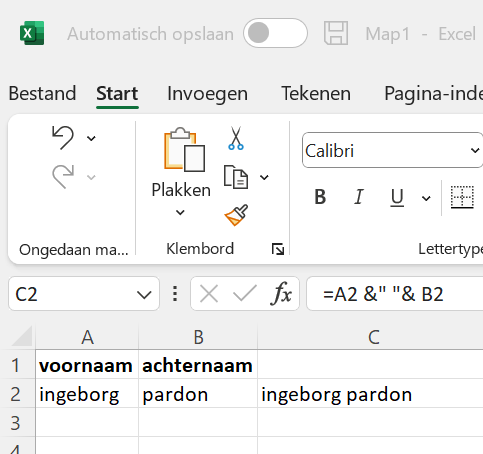

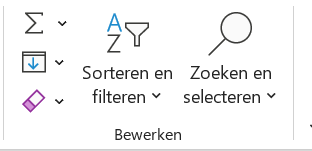


















Volg ons